solidworks竹子怎么画(用SolidWorks画一个水果篮)

这图也可以用昨天画灯笼的方法来画,画法相同。
建模过程:1.【前视基准面】画中心线和两个圆,两个圆添加相等几何关系。

2.【旋转】。

3.【前视基准面】画一根样条曲线,两端添加竖直约束。

4.【上视基准面】画圆,中心线端点与样条曲线:添加穿透几何关系。
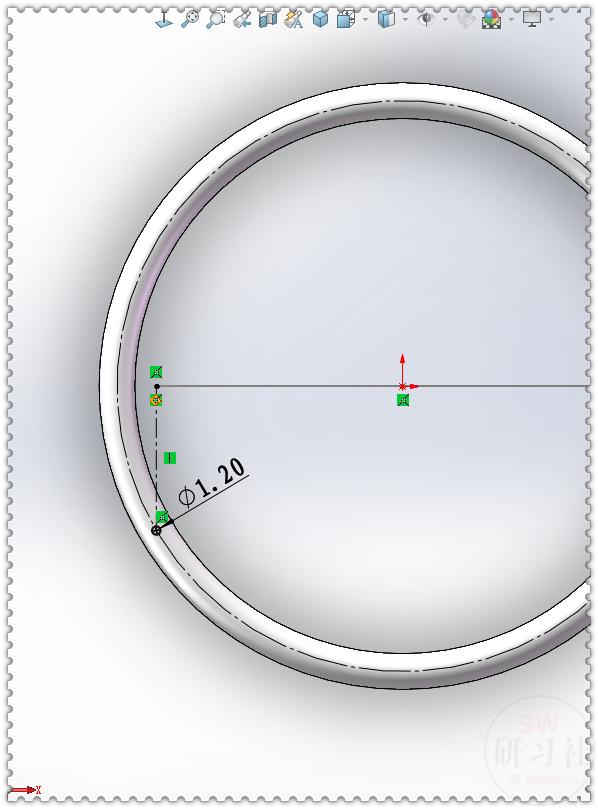
5.【扫描】轮廓:1.2的圆,路径:上一步的样条曲线 ;去掉:合并结果 。

6.【圆周阵列】实体:45 个 ;阵列轴:草图1的中心线 。也可以新建一根基准轴。

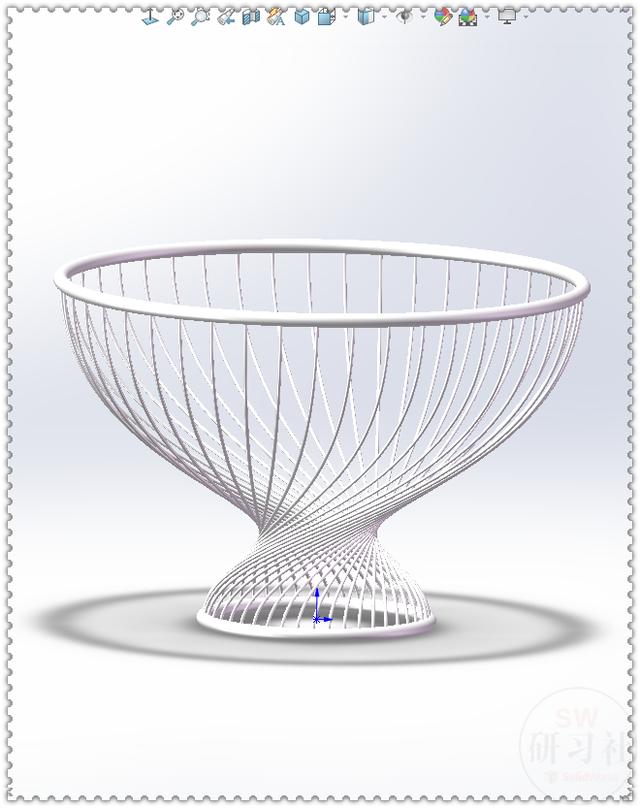
7.【干涉检查】排除的实体:上下两个圆环 ;结果:无干涉 。(如果阵列的数量太多,就会产生干涉)

7.【组合】。

8.完成。

9.此图也可以用昨天的方法来画,画法几乎是一模一样 ,有兴趣的可以自己尝试一下。(用SolidWorks画一个灯笼,这个图太简单了)

免责声明:本文仅代表文章作者的个人观点,与本站无关。其原创性、真实性以及文中陈述文字和内容未经本站证实,对本文以及其中全部或者部分内容文字的真实性、完整性和原创性本站不作任何保证或承诺,请读者仅作参考,并自行核实相关内容。文章投诉邮箱:anhduc.ph@yahoo.com






